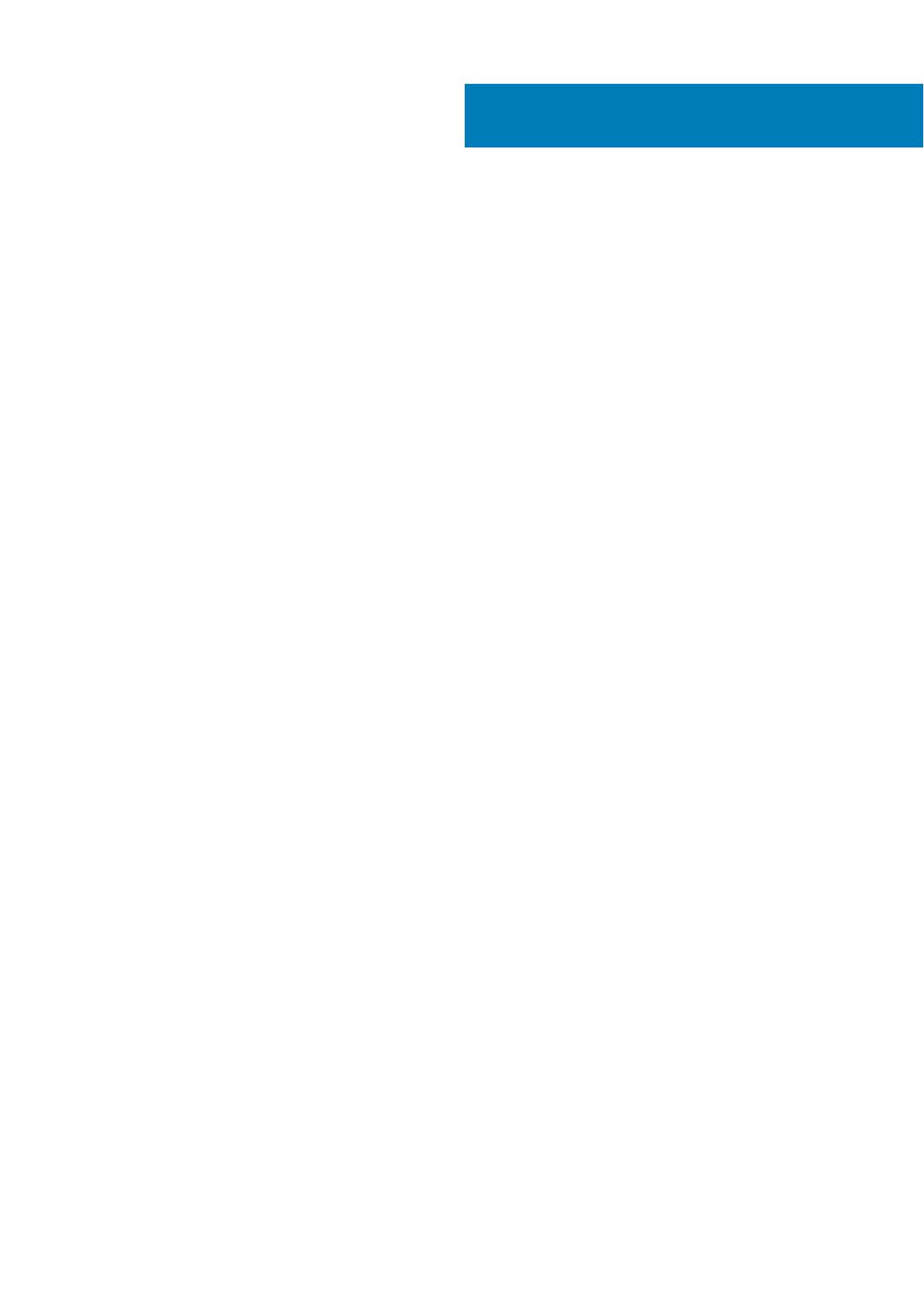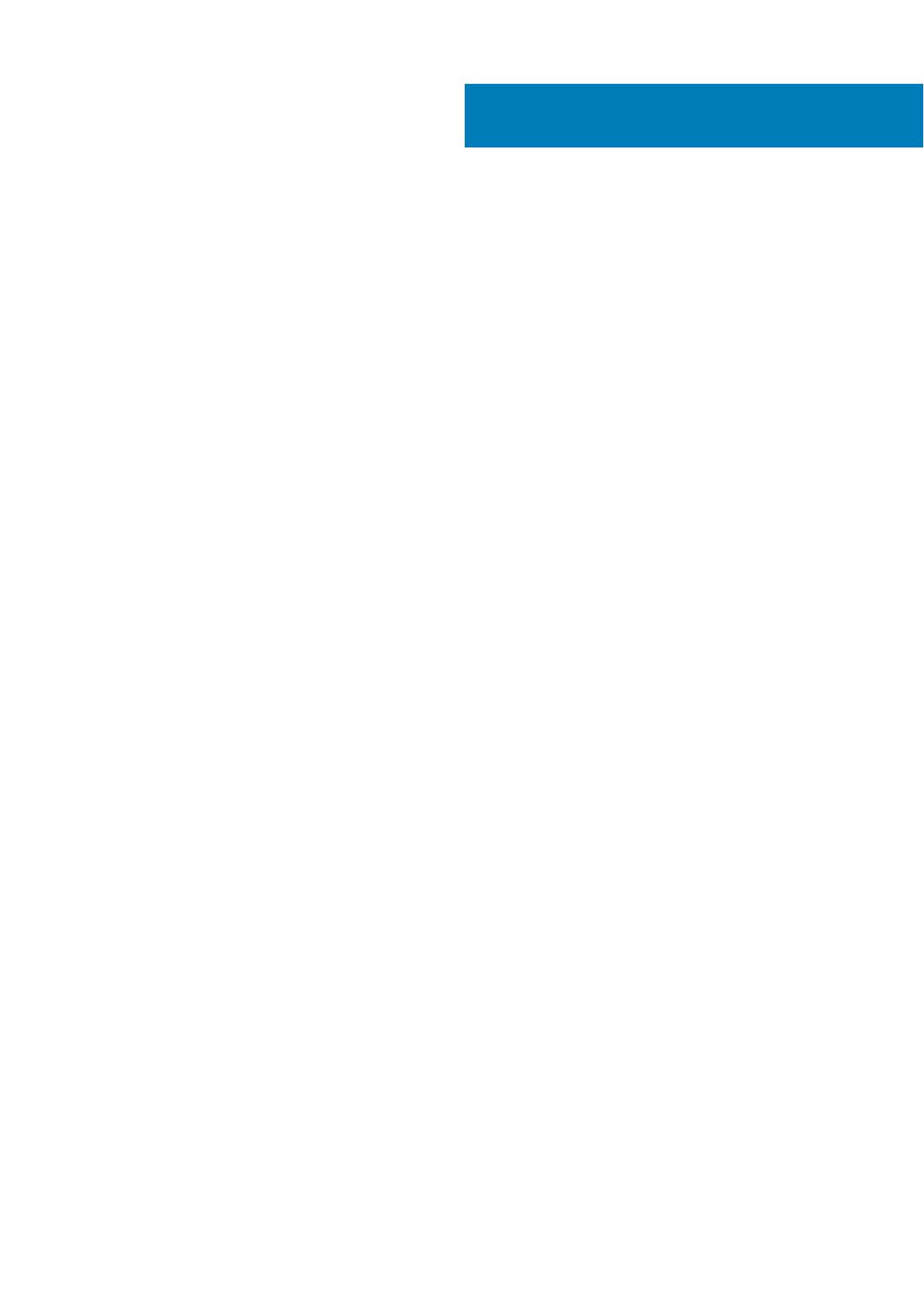
章 1: コンピュータのセットアップ......................................................................................................5
章 2: Windows 用の USB 回復ドライブの作成..................................................................................... 7
章 3: シャーシ..................................................................................................................................8
ディスプレイビュー.............................................................................................................................................................8
左面図.....................................................................................................................................................................................8
右面図.....................................................................................................................................................................................8
パームレストの図.................................................................................................................................................................8
底面図.....................................................................................................................................................................................8
キーボードのショートカット..............................................................................................................................................8
章 4: システム情報..........................................................................................................................10
製品概要............................................................................................................................................................................... 10
製品の比較........................................................................................................................................................................... 10
システム仕様........................................................................................................................................................................11
システム情報..................................................................................................................................................................11
プロセッサー..................................................................................................................................................................12
メモリ..............................................................................................................................................................................12
ストレージ...................................................................................................................................................................... 12
システム基板のコネクタ............................................................................................................................................ 13
メディア カードリーダー..............................................................................................................................................13
オーディオ...................................................................................................................................................................... 13
ビデオカード..................................................................................................................................................................14
カメラ..............................................................................................................................................................................14
ワイヤレス..................................................................................................................................................................... 14
ポートとコネクタ..........................................................................................................................................................14
ディスプレイ................................................................................................................................................................. 15
キーボード.......................................................................................................................................................................15
タッチパッド................................................................................................................................................................. 16
指紋認証リーダー(FPR) — オプション...............................................................................................................16
オペレーティングシステム......................................................................................................................................... 17
バッテリー...................................................................................................................................................................... 17
電源アダプタ................................................................................................................................................................. 17
センサーおよびコントロールの仕様.........................................................................................................................18
寸法と重量..................................................................................................................................................................... 18
コンピュータ環境..........................................................................................................................................................18
セキュリティ................................................................................................................................................................. 19
セキュリティ ソフトウェア.......................................................................................................................................19
サポート ポリシー............................................................................................................................................................... 19
章 5: ソフトウェア......................................................................................................................... 20
Windows ドライバのダウンロード.................................................................................................................................20
目次
目次 3